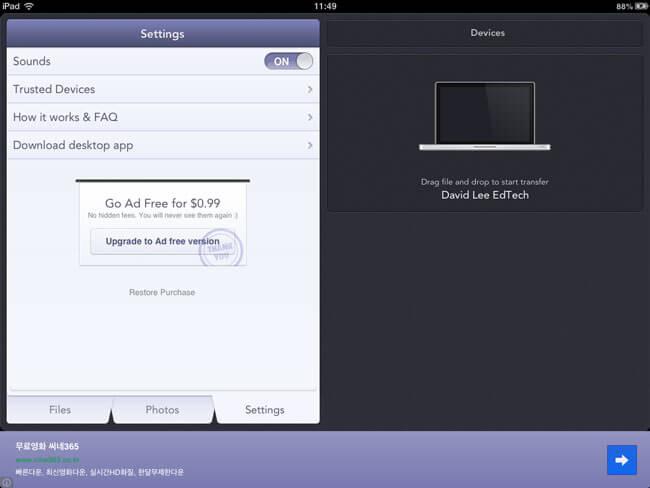Como transferir fotos do Mac para o iPad | Fotos do Mac para o iPad
O primeiro iMac foi o primeiro sem PC legado. Era a primeira máquina Macintosh para ter uma porta USB, no entanto nenhuma unidade de disquete círculo. Assim, todos os Macs têm incluído USB. Através da porta USB, produtores de equipamentos poderia fazer itens perfeito com ambos os PCs x86 e Macs. Por outro lado, o iPad é conhecido por ser um dos mais influentes comprimidos em todo o mundo. Ele tinha criado as bases para outros comprimidos para ser existentes no mercado também. iPad pode ser usado para fazer todos os coros diárias que você faz no seu computador ou laptop, mas tornando-se mais fácil desde iPad são muito útil. A excelente velocidade e excelente qualidade de exibição tem permitido a Apple para liderar a indústria de tablets desde o início. Agora todo mundo quer um iPad. É essencial saber como transferir suas fotos de seu iMac e iPad, para que possa trazer e apreciar as fotos a qualquer hora e em qualquer lugar.
- Parte 1. Como usar o iTunes para transferir fotos do iMac para iPad
- Parte 2. transferir fotos do Mac para iPad com o Easy Way
- Parte 3. 3 iPad Apps para mover fotos no Mac para iPad
Parte 1. Use o iTunes para transferir fotos / imagens do Mac para o iPad
Como você sabe, o iTunes para Mac lhe dá o poder para transferir fotos do iMac para iPad. Essas fotos serão salvas na Biblioteca de fotografias. Antes de seguir este método, uma coisa que você deve ser muito claro, ou seja, o iTunes irá remover todas as fotos existentes ao transferir fotos para o iPad. Assim, é melhor pensar duas vezes se você realmente quer para transferir fotos para iPad de iMac com o iTunes.
De qualquer forma, aqui está o tutorial. Por favor, dê uma olhada.
Passo 1 Abra o iTunes no iMac e conectar seu iPad ao iMac com um cabo USB. O seu iPad em breve será detectado pelo iTunes e mostrado no iTunes janela principal.
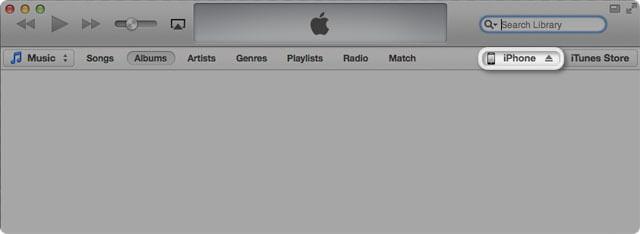
Passo 2 Agora clique na aba Fotos que está perto do mesmo local do botão anterior iPhone.
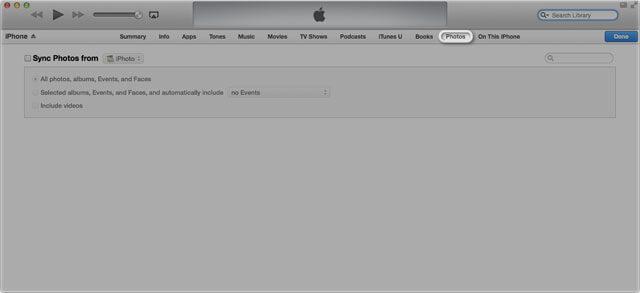
Passo 3 Tick sincronizar as fotos do e optar por sincronizar tudo ou selecionou fotos. Em seguida, vá para o canto inferior direito e clique em Aplicar.
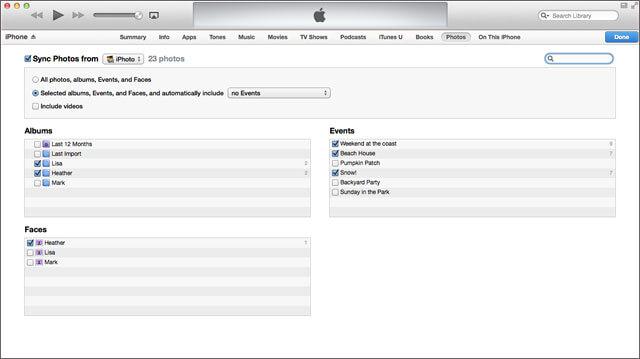
Parte 2. transferir fotos do Mac para iPad com o Easy Way
TunesGo (Mac) - Phone Manager para Mac é um software de desktop de renome, que é um companheiro iTunes. Assim como o iTunes, ele também permite transferir fotos do Mac para o iPad. Ele ainda faz melhor. Ou seja, ele não irá remover qualquer foto durante a transferência de fotos. Você pode salvar até mesmo suas fotos ao vivo para GIF no seu Mac.
Principais características:
• foto Transer, música, vídeo, contactos, mensagens e muito mais entre os dispositivos da Apple e PC / Mac sem o iTunes
• Daten Transer entre dispositivos iOS diretamente
• Transfira fotos, músicas (comprado / baixado), listas de reprodução, filmes, programas de TV, vídeos de música, podcasts, o iTunes U e livros de áudio entre os dispositivos da Apple e iTunes.
• Converter fotos ao vivo para GIF.
• Criar GIF a partir de imagens ou vídeos
• Fix & otimizar incompleta informações ID3 'músicas, capa do álbum para iPhone diretamente.
• Automaticamente converter formatos de música iOS-não suportados para aqueles compatíveis
• inteligente exportar arquivos exclusivos para o iTunes e filtrar automaticamente os arquivos duplicados.
• Inteligentemente mesclar todos os contatos duplicados.
• Perfeitamente rebuld sua biblioteca do iTunes.
Passo 1 Faça o download e instale o iPad Mac transferência de fotos
Nota: Se você tem um PC baseado em Windows, tente Wondershare TunesGo (Windows) para transferir fotos do PC para o iPad.
Passo 2 Ligue o iPad com o seu Mac através de um cabo USB. Wondershare TunesGo (Mac) irá detectar o seu iPad e exibir seu informações na janela inicial.
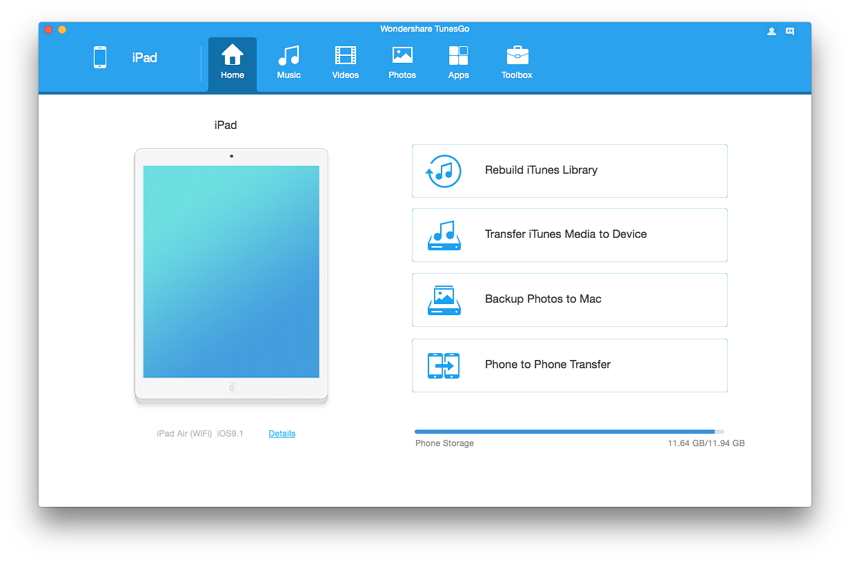
Passo 3 clique em "Fotos" na parte superior da interface principal para revelar a janela Photos. Em seguida, selecione Photo Library na barra lateral esquerda, você pode ver "Adicionar" ícone na parte superior da janela. Clique nele para procurar no computador Mac para fotografias que você deseja transferir para o iPad. Depois de encontrá-los, selecioná-los e clique em "Abrir". E então você verá barras de progresso que mostram o processo de transferência.
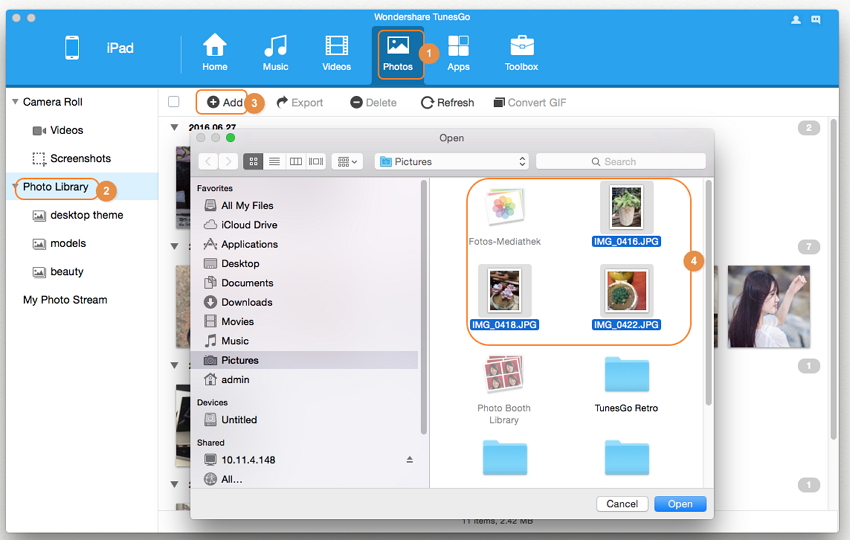
Parte 3. 3 iPad Apps para mover fotos no Mac para iPad
1. Foto transferência app
foto app transferência permite-lhe transferir rapidamente fotos entre o seu iPhone, iPad, Mac ou PC, utilizando a sua rede WiFi bairro. Ele funciona em iOS 5.0 ou posterior. Ele também ajuda a definir quais as tarefas que precisa fazer em primeiro lugar e quais as tarefas que pode ser feito mais tarde, portanto, justificar a sua popularidade em todo o mundo quando se trata de compartilhamento de arquivos entre dispositivos e computador como iMac e iPad.
Saiba mais sobre transferência de fotos app aqui
Siga os passos abaixo para copiar as fotos do Mac para o iPad
Passo 1 Certifique-se de que o seu iPad e Mac estão usando a mesma rede Wi-Fi.
Passo 2 app transferência de fotos precisa ser executado em seu iPad em primeiro lugar.
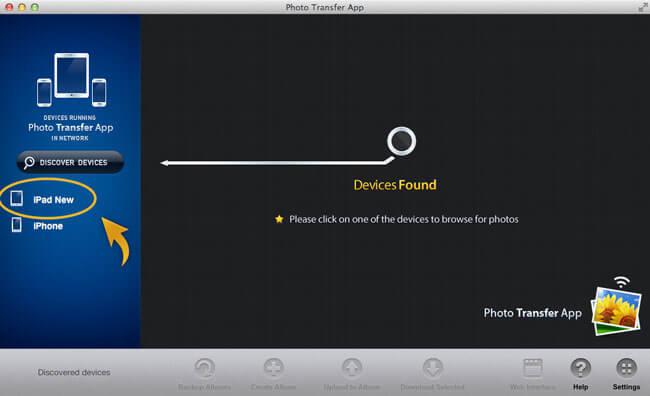
Passo 3 Execute o aplicativo de transferência de fotografias de desktop no seu Mac. Depois disso, selecione o botão 'Discover Devices'.
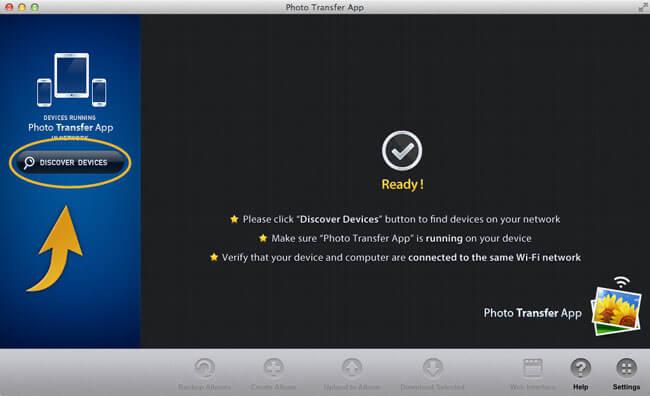
Passo 4 Selecione as fotos para transferir na próxima janela.
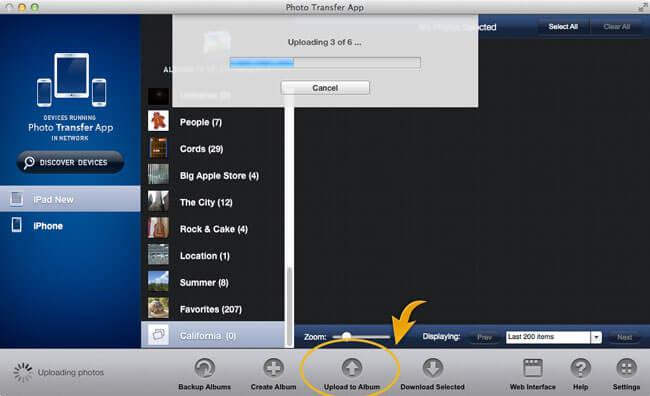
Passo 5 Clique no botão "Fazer upload para o Album" botão para iniciar a transferência.
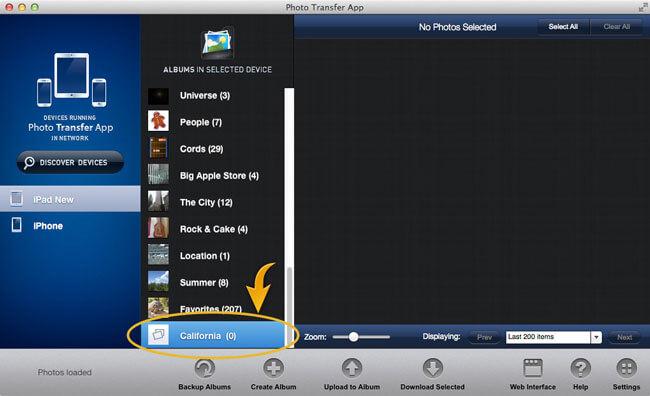
2. Dropbox
Dropbox é uma administração facilitador registro. Os clientes podem usar Dropbox para fazer um envelope incomum em cada um dos seus laptops ou computadores que também utiliza um plano de freemium de ação, onde os clientes são oferecidos um registro livre com um tamanho de conjunto de armazenamento e associações para registros pago com mais limite. Todos os clientes fundamentais são oferecidos começando 2 GB de espaço de armazenamento online gratuito. Dropbox é amplamente utilizado para fotos e compartilhamento de outro arquivo em iPads. Ele oferece armazenamento de até 100GB por um período específico que vai até 99 $ por ano. Este montante é bastante razoável para os serviços que presta.
Saiba mais sobre Dropbox aqui
Aqui estão os passos para compartilhar suas fotos de iMac para iPad:
Passo 1 Get Dropbox instalado no seu Mac .
Passo 2 Lançamento Dropbox no seu computador e escolher a pasta pública e arrastar e soltar os arquivos de fotos para ele.
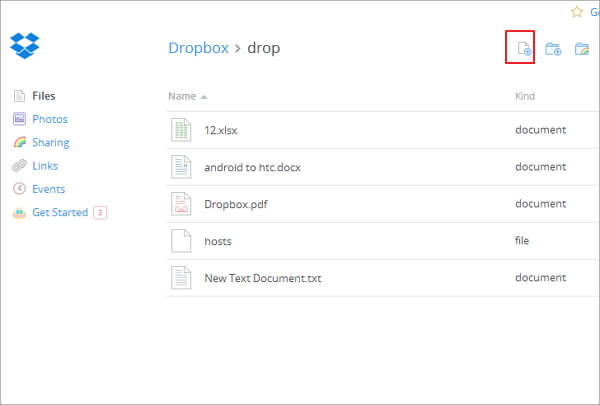
Passo 3 Instale Dropbox no iPad e abra a pasta Pública para baixar as fotos.
Passo 4 Desta forma, você também pode transferir fotos do Macbook para iPad.
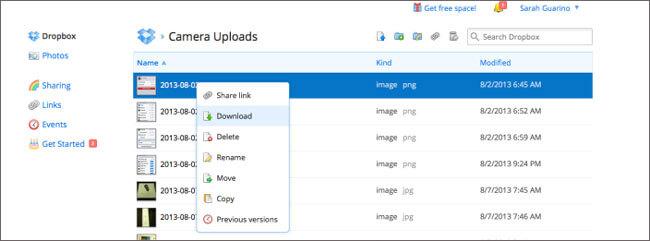
3. Instashare
Com Instashare, você pode facilmente transferir fotos do Mac para o iPad. É compatível com iOS 5.1.1 ou posterior. Você não tem que se juntar com web, simplesmente utilizar WiFi bairro ou Bluetooth para fazer a transferência de fotos do iPad. Você não tem que digitar o e-mail e senha, em vez disso, basta executar o aplicativo e transferir fotos entre o Mac e iPad.
Saiba mais sobre Instashare aqui
É muito útil para mover fotos forma iMac para iPad através destes passos:
Passo 1 Instale Instashare em seu Macbook para transferir fotos para iPad
Passo 2 Instale Instashare em seu iPad.
Passo 3 foto arrastar para o iPad que mostra-se em seu aplicativo Instashare.
Passo 4 Clique em "Permitir" para transferir as fotos.